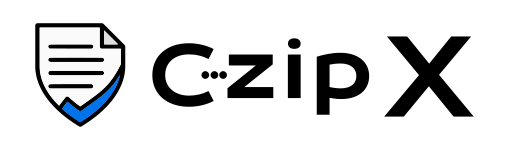La decifratura di un archivio cifrato CZX è un’operazione che dev’essere ben conosciuta, sebbene sia tecnicamente semplice da usare.
Per decifrare un archivio CZX è necessario conoscere la passphrase con cui lo stesso archivio è stato cifrato.
Per aprire un archivio CZX si può:
- avviare l’applicazione CZIP X e cliccare su “Decifra un archivio CZX” oppure…
- cliccare su un file CZX e attendere che l’applicazione CZIP X sia avviata direttamente con la finestra chiamata “Assistente alla decifratura”.
La finestra che si aprirà mostrerà una serie di informazioni riguardanti l’archivio stesso:
- File in archivio e dimensioni dello stesso;
- Marca temporale relativa al momento di creazione dell’archivio;
- Se disponibili, nome e indirizzo e-mail dell’autore.
Inoltre, se l’archivio CZX è autobloccante o autocancellante, apparirà un box arancione che indicherà il numero di tentativi disponibili per l’inserimento della passphrase corretta e cosa potrebbe accadere all’esaurimento dei tentativi.
L’utente, quindi, potrà scegliere come far decifrare l’archivio:
- scrivendo una passphrase oppure…
- acquisendo un QR-code generato da CZIP X.
L’uso del QR-code sostituisce la necessità di digitare la passphrase, soprattutto nel caso in cui l’autore abbia usato passphrase molto solide e, perciò, complesse e/o difficili da ricordare. Il QR-code, secondo la versione di CZIP X in uso, può essere caricato come file con estensione .PNG oppure scansionato attraverso la fotocamera del dispositivo. Alcune versioni di CZIP X consentono entrambe le modalità: in tale circostanza, l’applicazione chiederà all’utente come desidera procedere. Acquisito il QR-code, il tentativo di decifratura avrà inizio automaticamente; al contrario, inserendo manualmente la passphrase, si dovrà cliccare il tasto “Inizia!“
Se la passphrase inserita è quella corretta, CZIP X darà conferma dell’esito positivo della cifratura e consentirà di aprire la cartella con il risultato della decifratura (nota: la cartella avrà il formato “(nome archivio)_output”, es. “MioArchivio_output”).
Se la decifratura fallisce, ciò potrebbe essere imputabile a diverse circostanze:
- La passphrase è semplicemente sbagliata (o il QR-code acquisito non è quello generato insieme all’archivio);
- La passphrase è corretta ma l’archivio è programmato per consentire una sola decifratura ed è già stato decifrato, oppure l’archivio è di tipo “non condivisibile” e, quindi, può essere decifrato solo nel dispositivo in cui è stato generato.
Nel primo caso (archivio che consente una sola decifratura), null’altro potrà essere fatto: dopo l’unica decifratura consentita, CZIP X ha provveduto a distruggere i contenuti cifrati dell’archivio e questo potrà soltanto essere cancellato.
Nel secondo caso (archivio non condivisibile), CZIP X darà l’opportunità di ccaricare un file chiamato “HwInfo.czkey” contenente le informazioni hardware del dispositivo d’origine che l’applicazione ha usato per cifrare i files. Se si dispone di questo file, CZIP X consentirà di importarne i dati in esso contenuti e di tentare nuovamente la decifratura; se non si dispone del file “HwInfo.czkey” o se non si desidera importarlo, CZIP X considererà questo comportamento come l’introduzione di una passphrase errata (vedi di seguito).
Se l’archivio cifrato è di tipo autobloccante o autocancellante, in caso di passphrase errata, CZIP X ridurrà il numero di tentativi a disposizione. Quando il numero di tentativi si esaurirà, CZIP X, rispettivamente, bloccherà l’archivio (impedendo ulteriori tentativi) o distruggerà i dati cifrati dell’archivio. Nella seconda ipotesi, i dati contenuti nell’archivio cifrato saranno cancellati in modo sicuro, sostituendoli più volte con sequenze di informazioni casuali e, quindi, slegando l’archivio dalla passphrase. Effettuata la distruzione dei dati cifrati, nessuno potrà più recuperarli, nemmeno The ZipGenius Team.
“Decifra ma non estrarre files.”
I files .CZX contengono archivi .ZIP sottoposti alle tecniche di cifratura dell’applicazione, pertanto si può selezionare la casella “Decifra ma non estrarre files” per far sì che l’applicazione proceda alla decifratura del contenuto ma non proceda anche all’estrazione dei files dall’archivio .ZIP risultante dalla decifratura. L’archivio .ZIP prodotto è perfettamente compatibile con qualsiasi utilità in grado di gestire questo formato come ZipGenius.